Добавяне или премахване на бутони за джаджи от лентата за игри на Xbox в Windows 10
Как да добавите или премахнете бутони за джаджи от лентата за игри на Xbox в Windows 10
Windows 10 идва с Функция на Xbox Game Bar, който беше част от приложението Xbox. Започвайки с Creators Update версия 1703, той е директно интегриран в операционната система като отделен компонент, който не може да бъде лесно деинсталиран така че е там, дори ако премахнете приложението Xbox. Той показва набор от бутони за наслагване „Предпочитани“, които можете да персонализирате.
Реклама
Лентата за игри беше част от вграденото приложение Xbox в Windows 10. Започвайки с Windows 10 build 15019, това е a самостоятелна опция в Настройки. Той предоставя специална графичен потребителски интерфейс който може да се използва за запис на съдържанието на екрана, заснемане на вашия геймплей и запазване като видео, правене на екранни снимки и т.н. Заснетите видеоклипове се запазват като .mp4 файл, а екранните снимки се запазват като .png файл
в папкатаC:\Users\вашето потребителско име\Videos\Captures. Най-новата версия на Game Bar е базирана на универсалната платформа на Windows (UWP).В последните версии на Windows 10 актуализираната лента за игри вече се нарича Xbox Game Bar. Смяната на името има за цел да покаже тясна интеграция на функцията с услугата за игри XBox Live на Microsoft.

Притурки (наслагвания)
Можете да персонализирате лентата за игри на Xbox, за да прескачате безпроблемно между вашата игра и любимите си игрови дейности. За ваше удобство той показва редица бутони за джаджи. Приспособленията преди са били известни като наслагвания.
- Аудио – позволява регулиране на нивата на звука на вашата игра, чат и фонови приложения.
- Заснемане – Запишете клип или направете екранна снимка на вашата игра или приложение.
- Галерия – Отваря записани игрови клипове и екранни снимки.
- Търся група – Може да се използва за намиране на играчи за любимите ви мултиплейър игри.
- Производителност (бета) – Позволява проследяване на играта ви FPS и други статистически данни в реално време.
- Spotify – Позволява управление и възпроизвеждане на вашите Spotify песни.
- Xbox Achievements – Показва напредъка на играта и отключените постижения.
- Xbox Chat – Достъп до гласови или текстови чатове.
За да добавите или премахнете бутони за джаджи от лентата за игри на Xbox в Windows 10,
- Отвори Xbox Game Bar.
- Щракнете върху бутона Widget Menu на главния панел (Начален панел).

- Щракнете върху бутона Предпочитани (старт) в списъка с налични джаджи, за да активирате конкретното наслагване.
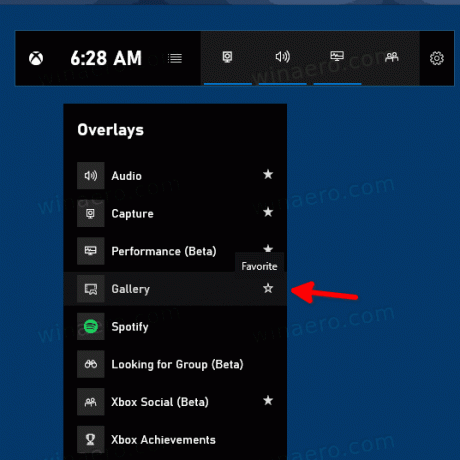
- Когато бутонът за приспособление е активиран, иконата му се появява като плътна звезда. В противен случай се показва като очертана звезда.
- Ако в момента джаджа е отворена, тя ще остане видима в началния панел, докато не я затворите. Иконата му ще се появи подчертана.
Това е
Статии, представляващи интерес
- Промяна на клавишните комбинации на лентата за игри в Windows 10
- Как да зададете светла или тъмна тема на игровата лента в Windows 10
- Как да деактивирате съветите на лентата за игри в Windows 10
- Деактивирайте Game Bar и Game DVR в Windows 10
- Как да промените папката за заснемане на DVR за игри в Windows 10
- Активирайте или деактивирайте известията за режим на игра в Windows 10
- Как да активирате режима на игра в Windows 10


